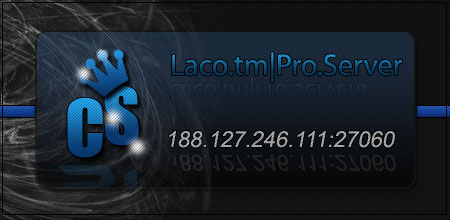В данной теме я хотел бы облегчить жизнь некоторым любителям игры Counter-Strike 1.6, собрав известные мне "полезняшки" (: с разных источников, обьединив их, и в максимальном обьеме представив перед вами, вы спросите зачем все это? -Так вот, чтобы на форуме не создавали множество одинаковых тем с ошибками, да и лишние знания ведь никогда не повредят!
Оглавление:
Часть 1. Основы Counter-Strike 1.6.
Часть 2. Консольные команды.
Часть 3. Часто задаваемые вопросы.
Часть 4. Ошибки, выдаваемые консолью.
---Часть 1. Основы Counter-Strike 1.6---
В этой части речь пойдет о меню CS 1.6.
Экран содержит два меню, с левой и правой стороны экрана.
New Game
Find Server
Options
Quit
Рассмотрим их подробнее.
New Game: В появившемся окне вам предстоит создать новую игру. В данном окне (Server) вам нужно выбрать карту, на которой будете играть. В Counter-Strike 1.6 есть несколько типов карт: cs, aim, de. На картах, в начале, которых написано dе, вам нужно установить (Т) или разминировать (CT) бомбу. На картах, в названии которых есть cs, вам предстоит спасать (CT) или захватывать (Т) заложников, а на картах с aim вы сможете потренировать стрельбу.
После выбора карты переходим в следующую закладку - Game. В этом окне вам предстоит настроить игру более детально.
Hostname - название вашего сервера;
Max. players - максимальное количество игроков, которое сможет зайти к вам в игру;
Server password - пароль для входа в игру (ставить не обязательно);
Time per map (minutes) - время игры на заданной карте;
Win limits (rounds) - если поставить 0, то вы будете играть бесконечное кол-во раундов, при том условии, что предыдущий параметр тоже будет равен 0. Любое другое значение определяет, сколько раундов может выиграть одна из команд до смены карты;
Round limit (rounds) - общее кол-во раундов, которое смогут сыграть команды;
Time per round (minutes) - время игры одного раунда;
Freeze time (seconds) - если параметр будет равен 0, то после начала раунда вы сразу сможете играть. Если поставить любое другое число, то именно столько секунд, сколько вы поставили, никто не сможет сдвинуться с места;
Buy Time (minutes) - время для закупки на респауне. Только не ставьте параметр 0;
Starting money - кол-во денег, которое дается игрокам в первом раунде;
Footsteps - если установить галочку в этом пункте, то во время игры шаги игроков будут слышны;
Death camera type - если выбрать параметр Spectate Anyone, то вы сможете наблюдать за всеми игроками. Если выбрать пункт Spectate Team Only, то вы будете наблюдать за действиями игроков только своей команды. А если выбрать последний пункт Only first person, то вы сможете следить только за одним игроком, пока он будет «жив»;
Disable chase/spec cam - если установить галочку в этом пункте, то после «смерти» вы не сможете следить за оставшимися «живыми» игроками;
Friendly Fire - при активации этого параметра, в игре при попадании в игроков своей команды они будут получать повреждения;
Kill TKers on next round - активировав этот параметр, будут умирать в начале раунда те игроки, которые убивают своих;
Kick after (x) hostage kills - параметр работает, только, на картах cs. Если вы играете за CT и убиваете заложников, то вы можете быть выброшены с сервера, как только ваше число убитых заложников станет равным этому параметру;
Allow flashlight - отвечает за возможность использования/не использования фонаря в игре.
После изменения этих параметров вы смело можете жать на кнопку Start.
Следующим пунктом главного меню игры является Find Server.
Internet - показывает список интернет-серверов, к которым вы можете подключиться;
Favorites - в эту закладку вы можете внести понравившийся вам сервер при помощи Add server to favorites, чтобы потом его не искать в предыдущей закладке ;
History - здесь сохраняется сервера, на которых вы играли;
Spectate - данная закладка покажет вам список HLTV, которые запущены в данный момент;
LAN - закладка отображает список серверов, которые созданы в вашей локальной сети;
Friends - эта закладка показывает вам, где играют ваши друзья, если вы знаете их логин и они у вас внесены в список друзей в Steam.
Теперь переходим в последнюю опцию Counter-Strike 1.6. Итак, жмем на пункт Options.
Multiplayer - эта закладка позволяет вам указать свой игровой ник (player name), выбрать картинку (spraypaint image), которую вы можете ставить, где угодно, размер и цвет прицела (crosshair appearance), дополнительные опции в пункте Advanced. По пункту Advanced пройдёмся более детально:
Time before dead bodies disappear – данный пункт отвечает за время, в течение которого ваш скин убитого игрока будет находиться на карте, в том месте, где вас убили;
Multiplayer decal limit - отвечает за отображение попавших в стену пуль;
Max shells - этот пункт отвечает за отображение количества гильз при стрельбе;
Max smoke puffs - задает число обрисовываемых кусков дыма;
Smoke Gas Grenade sprite quality - отвечает за отображение дыма от брошенных грант;
Weapon alignment - опция отвечает за то, в какой из рук будет отображаться ваше оружие;
Buy menu type – позволяет выбрать один из двух вариантов меню закупки;
Automatically switch to picked up weapons – при активации этой опции вы будете автоматически подбирать оружие, которое будет находиться у вас под ногами;
Center player name - если поставить галочку в этом пункте, то при наведении прицела на игрока ник его будет отображаться в центре экрана, а если не ставить, то в левом нижнем углу монитора;
Auto help - дает подсказки в течении игры;
Automatically take end-game screenshot — при активации этой опции будет создан скриншот по завершении игры;
Observer crosshair — если эта опция активна и вы зайдете в игру не игроком, а обсервером, то вы будете видеть привычный прицел у игрока;
Radar type — при выборе пункта solid радар в верхнем углу экрана будет отображаться непрозрачно, а при выборе transparent он будет прозрачный.
Теперь переходим в следующую закладку – Keyboard. Эта закладка позволяет вам настроить управление. Настраивать управление вы будете сами под себя, если захотите поменять своё управление на стандартное, то нажмите на Use default.
Следующая закладка – Mouse. В ней вы сможете настроить вашего «грызуна». И так, пройдемся по закладке более детально:
Reverse Mouse - если активировать эту опцию, то ваша мышка будет действовать иначе. Когда вы будете направлять ее вверх, то курсор будет уходить вниз, и наоборот;
Mouse look - эта опция поможет вам вращаться вокруг своей оси при помощи мыши;
Mouse filter - одна из опций чувствительности мыши;
Mouse sensitivity - данная шкала отвечает за скорость перемещения прицела в игре. Устанавливать показатель вы будете на свой вкус, так как это дело привычки.
Далее идет закладка – Audio. В ней как вы уже, наверное, догадались, настраивают звук:
Sound effects volume - отвечает за громкость звука в игре, то есть шаги, стрельба, команды и т.д;
MP3 volume – эта опция меняет громкость музыки в меня игры.
Video – эта закладка позволяет вам выбрать разрешение экрана, настроить яркость и гамму, как вам захочется.
Закладка Voice предназначена для тех, у кого есть наушники с гарнитурой.
Вот мы и изучили меню Counter-Strike 1.6.
В данной части перечисляются стандартные команды с описанием, которые прописываются непосредственно в консоли игры или в конфиге.
P.S. Некоторые команды прописаны с дефолтными параметрами, чтобы кто-нибудь что-нибудь не так сделал.
Настройка управления
+forward - Двигаться вперед
+back - Двигаться назад
+moveleft - Стрейфиться налево
+moveright - Стрейфиться направо
+left - Повернуться налево
+right - Повернуться направо
+jump - Подпрыгнуть
+duck - Присесть
+use - Использовать
+attack - Стрелять, резать ножом
+attack2 - Альтернативная стрельба / дополнительная функция оружия
+reload - Перезарядить оружие
slot1 - 1-ый слот
slot2 - 2-ой слот
slot3 - 3-ий слот
slot4 - 4-ый слот
slot5 - 5-ый слот
slot6 - 6-ой слот
slot7 - 7-ой слот
slot8 - 8-ой слот
slot9 - 9-ый слот
slot10 - Нулевой слот
escape - Аналог клавиши 'escape'
cancelselect - Отменить
kill - Самая чодкая команда в игре xD
messagemode - Написать всем игрокам
messagemode2 - Написать игрокам своей команды
radio1 - Первая группа радиокоманд
radio2 - Вторая группа радиокоманд
radio3 - Третья группа радиокоманд
toggleconsole - Открыть/закрыть консоль
chooseteam - Выбрать команду, за которую хотите играть
+showscores - Показать статистику
drop - Выбросить текущее оружие
nightvision - Включить/выключить очки ночного видения
impulse 201 - Нарисовать лого
impulse 100 - Включить/выключить фонарь
invprev - Переключиться на предыдущее оружие
invnext - Переключиться на следующее оружие
invlast - Переключиться на последнее оружие
buy - Включить меню покупки
buyammo1 - Купить патроны для основного оружия
buyammo2 - Купить патроны для пистолета
buyequip - Купить допольнительное снаряжение
pause - Запаузить игру
+voicerecord - Использовать голосовую коммуникацию
+commandmenu - Показать встроенное VGUI меню
showbriefing - Показать инфо о карте
snapshot - Сделать скриншот
quit - Выйти из игры
Настройка звука
hisound - Включает высококачественный звук: 1=22kHz, 0=11kHz
nosound - Выключает(1) или включает звук(0)
playvol - Громкость проигрывания демки
s_2dvolume - Максимальная громкость 2d звука (0 - 1)
s_a3d - Включает(1), выключает(0) поддержку A3D
s_automax_distance - Устанавливает дистанцию для максимальной громкости
s_automin_distance - Устанавливает дистанцию для минимальной громкости
s_buffersize 65536 - устанавливает размер буфера в байтах
s_disable_a3d - Выключает a3d
s_distance 60 - Вообщем, чем больше значение, тем ближе все слышно
s_eax - Включает(1) или выключает(0) поддержку EAX
s_enable_a3d - Включает a3d
s_geometry - Включает(1)или выключает(0) геометрическое разбиение(только для a3d 2.0)
s_max_distance - Максимальная дистанция, когда игрок еще слышит звуки (s_min_distance - бесконечность)
s_min_distance - Минимальная дистанция, когда игрок начинается слышить звуки (0 - s_max_distance)
s_numpolys - Количество полигонов, обрабатываемых в a3d
s_occfactor - Проницаемость материала, то есть насколько материал заглушает звук (0 - 1)
s_refdelay - Минимальная дистанция между источников и ближайшим отражением
s_verbwet - Контролирует "сухость" звуков... чем больше значение, тем более "влажный" звук
speak - Если в параметре указаны некоторые ключевые слова, то вы их услышите через наушники или колонки, например speak mesa
stopsound - Прекращает проигрывать текущий звук
ambient_fade 100 - Устанавливает дистанцию, на которой слышны "включенные в карту" звуки, например музыка на cs_italy
ambient_level - Устанавливает громкость для встроенных звуков (смотрите выше)
_snd_mixahead - Устанавливает величину "опережения" звука - подобно команде s_mixahead в Quake2 - помогает устранить эффект заикания у некоторых звуковых карт
Настройка мыши
+mlook - Позволяет поднимать прицел вверх, вниз
m_filter - Позволяет включить "сглаживание" движения мыши
m_forward - Скорость мышки прямо
m_pitch 0.022 - Устанавливает коэффициент чувствительности мыши при движении вних и вверх, при отрицательных значениях получим invert
m_side 0.800 - Устанавливает скорость стрейфа мыши (например, при включенной команде +strafe)
m_yaw 0.022 - Устанавливает коэффициент чувствительности мыши при движении влево, вправо
sensitivity - Чувствительность мыши
zoom_sensitivity_ratio - Чувствительность мыши с зумом
Настройка вида игры
adjust_crosshair - Изменяет цвет прицела
bottomcolor - Устанавливает "нижний" цвет у модели игрока
drawradar - Включает радар
ex_interp - Интерполяция модели в секунду времени. В Half-Life 1.5 лучшее значение для ex_interp - это значение, стоящее по умолчанию, то есть 0.1, потому что существует маленькая ошибка (у клиента и на сервере), который влияет на то, как interp собирается со стороны клиентов и отсылается к серверу. Минимизировать его последствия можно как раз установкой ex_interp на 0.1. Учтите, что значение ex_interp 0.1 поддается изменению, в отличие от меньшинства масс. Сейчас как принято в Cs 1.6 наилучшее значение для LAN = 0.01, для игры по интернету = 0.1
hideradar - Выключает радар
force_centerview - Заставляет игрока смотреть прямо вперед
graphheight 64 - Устанавливает ширину графы r_netgraph
graphhigh 512 - Устанавливает макисмальное значение, которое показывает графа
graphmedian 128 - Устанавливает среднее значение графы
gunsmoke - Дымящийся ствол. Понижает fps
hud_centerid - Показывает имя игрока в центре(1) или внизу(0)
hud_fastswitch - Быстрое(1) или медленное переключение оружия(то есть надо ли нажимать стрельбу, чтобы переключить пушку)
hud_saytext_time - Устанавливает время секунд, в течение которых мессаги остаются на экране
net_graph 1 - Показывает FPS и некоторые другие параметры, при значении "3" показывает информацию без графы, тем самым "сохраняя" FPS
r_decals 250 - Максимальное количество декалей, которые видны на карте
r_drawviewmodel - Показывает(1) или не показывает(0) модельку оружия
r_netgraph - Показывает информацию о соединении(1) или информацию о посылке сетевых пакетов(2)
scr_centertime 2 - Устанавливает как долго сообщения сервера остаются на экране
scr_conspeed 600 - Скорость выпадания консольки
scr_printspeed 7 - Скорость печати сообщений на экране
sizedown - Уменьшает разрешение, но повышает FPS
sizeup - Увеличивает разрешение, но понижает FPS
topcolor 30 - Устанавливает "верхний" цвет для модельки игрока
toggleconsole - Консоль появляется и закрывается при повторении команды
viewframe - Включает wireframe режим(только для OpenGL)
Настройка видео
gl_playermip - Детализация моделей игроков
gl_picmip - Детализация текстур 0-3
gl_max_size - Ограничение маскимального размера текстуры, чем меньше значение, тем размытее текстуры
gl_texturemode - Качество текстур
gl_polyoffset - Смешение декалей относительно поверхности
gamma - Гамма
lightgamma - Гамма освещения
brightness - Яркость
gl_ztrick - Для карт 3DFx нужно поставить 1 для ускорения
gl_alphamin - Видимость прозрачных текстур
gl_monolights - При значении 1 карта становится светлой везде
violence_ablood - Показывать ли кровь, мясо и т.д.
violence_agibs - Показывать ли кровь, мясо и т.д.
violence_hblood - Показывать ли кровь, мясо и т.д.
violence_hgibs - Показывать ли кровь, мясо и т.д.
r_drawentities - При значении 0 не видно объектов(энтитей), в том числе и игроков
r_drawviewmodel - При значении 0 не вижно модельки оружия
r_dynamic - Динамическое освещение
r_shadows - Тени предметов
r_mmx - Для включения поддержки ММХ
r_decals - Число декалей в игре
fastsprites - Качество дыма
max_shells - Число одновременно видимых гильз
max_smokepuffs - Число одновременно видимых дымков от пуль, при попадание в стены
Подключение
allowupload - Запрещает закачку на сервер декалей и моделей(0)
cmdlist - Выводит список всех команд, если напечатать 'cmdlist a', то выведет все команды, начинающиеся с буквы a, а команда 'cmdlist log logfile' запишет все команды в лог-файл logfile
cvarlist - То же самое, что и предыдущая команда, только выводит список переменных, а не команд
connect IP - Коннектит к серверу с IP
developer - При значении 1 выводит дополнительные отладочные сообщения в консоли
disconnect - Отсоединение от сервера
echo "message" - Выводит текст в консольке
enableconsole - Открывает консоль
exec file - Запускает конфиг file
fullinfo - Показывает инфу о пользователе
fullserverinfo - Показывает инфу о сервере
getcertificate - Получает сертификат от WON
getsv - Показывает IP каждого сервака и общее число серверов
hideconsole - Закрывает консоль
motd - Показывает Сообщение Дня из motd.txt файла на сервере
pingsv - Пингует сервер
reconnect - Реконнект к текущему серверу
retry - Пытается подконнектится к серверу четыре раза
serverinfo - Показывает информацию о сервере
toggleconsole - В зависимости от состояния консоли открывает или закрывает ее
wait - Короткая пауза в алиасе или скрипте(примерно равна 1/20 - 1/25 секунде)
Серверные
mp_autoteambalance - Включение(1) / выключение(0) баланса в командах
mp_c4timer - Значение этого параметра равно секундам, которые пройдут после закладки бомбы перед ее взрывом
mp_fadetoblack - При значении "1" экран становится черным, когда игрок умирает
mp_flashlight - Включение(1) / выключение(0) возможности использования фонарика
mp_footsteps - Включение(1) / выключение(0) шагов в игре
mp_forcechasecam - "Свободный полет"(0) / возможность следить только за игроками своей команды(1) / "лежачее положение"(2)
mp_timelimit - Время, через которое меняется карта, значение 0 выключено, тоесть карта не меняется
mp_roundtime - Время одного раунда
mp_freezetime - Значение этого параметра равно секундам, которые даны на закупку оружия
mp_limitteams - Количество игроков на которое должна быть в одна команде больше, чем в другой чтобы произошло выравнивание команд по кол-ву. Значение 0-выкл
mp_logdetail - Устанавливает уровень детализации протоколирования атак (0 - не вести протокол(по умолчанию), 1 - вести протокол атак врага, 2 - вести протокол атак своих, 3 - вести протокол всех атак)
mp_logmessages - Добавление chat-переговоров в основной лог-файл (1 - вкл., 0 - выкл.)
mp_friendlyfire - В зависимости от этого параметра своих либо можно убивать(1), либо нет(0)
mp_hostagepenalty - Значение этого параметра равно заложникам, которых над убить, прежде чем игрока кикнет с сервера
mp_mapvoteratio - Значение этого параметра равно той части игроков(0,1 - 1), которые должны проголосовать за смену карты
mp_maxrounds X - Управление сменой карт на сервере. X = максимальное количество раундов, разрешённых на одной карте. Если X = 0, то управление сменой карт происходит через переменную "mp_timelimit"
mp_playerid - Переключает видимую игроком в Status Bar информацию. По умолчанию 0 (0 -всё- : игроки могут видеть все имена и всю информацию (команды выделяются разным цветом), 1 -только свои- : игроки могут видеть информацию только по своей команде и заложникам, 2 -ничего- : нет информации в Status Bar (включая заложников)
mp_startmoney - Параметр, устанавливающий количество денег, которое дается вначале игры
mp_tkpunish - Параметр, устанавливающий, должны ли тимкиллеры отдыхать следующий раунд(1) или нет(0)
hostname - имя сервера
mp_winlimit - Производит смену карты после достижения одной из команд указанного количества побед. По умолчанию 0
sv_restartround - Значение этого параметра равно секундам, через которые произойдет рестарт
sv_cheats - Значение (1) включение режима кодов, (0) - выключение этого режима (по умолчанию)
sv_password - Пароль на присоединения к серверу
sv_maxspeed - Скорость предвижения по умолчанию значение 270
sv_gravity - Гравитация по умолчанию значение 800
sv_friction - Устанавливает уровень трения
sv_maxspectators - Устанавливает максимальное количество наблюдателей (spectators)
sv_maxupdaterate - Это значение ограничивает максимальную частоту обновления сервера. Чем выше значение, тем больше пакетов будет отсылаться клиентам, если частота обновления сервера достаточно высока
sv_spectalk - Включает/выключает возможность спектаторов разговаривать друг с другом посредством текста. Функции: 1 - 'вкл', 0 - 'выкл'
sv_spectatormaxspeed - Устанавливает уровень максимальной скорости перемещения для наблюдателей
sv_stepsize - Устанавливает уровень высоты, на которую игрок может зайти без прыжка (размер шага)
sv_stopspeed - Скорость, с которой игрок останавливается при беге вперед, назад, влево или вправо
sv_timeout - Устанавливает ограничение на время, которое игрок может провести без каких-либо действий до того, как будет отключён от сервера
sv_type - Позволяет отображать частоту процессора и ОС сервера в информации о сервере
sv_unlag - Отключение лагокомпенсации на уровне сервера
sv_upload_maxsize - Устанавливает максимальный размер закачиваемых файлов
sv_wateraccelerate - Устанавливает величину ускорения при перемещении под водой для клиентов
sv_waterfriction - Устанавливает уровень трения под водой
sys_ticrate - Значение ограничивает частоту обновления сервера. Чем выше значение, тем больше пакетов будет отсылаться клиентам
kick - Выкинуть игрока из игры (нужно ввести имя игрока)
сhangelevel - Смена катры, при этом все игроки остаются (нужно ввести название карты)
map - Смена катры, при этом все игроки выкидываются с сервера (нужно ввести название карты)
con_password - Пароль для удалённого администрирования сервера вводится на сервере. В качестве значения . Так же вводится на стороне клиента для управления сервером перед командами (Например: con_password map de_dust )
pausable - Значение (1) разрешает установку пауз, значение (0) запрещает
Status - Выводит на экран информацию про всех игроков сервера
Клиентские команды
_cl_autowepswitch - Вкл/выкл автосмену оружия при покупке или поднятии
cl_allowdownload - Разрешает(1), запрещает(1) скачивание карт, моделек и декалей с сервера
cl_allowupload - Разрешает (1), запрещает (0) закачку карт, моделей и деталей во время соединения с сервером
cl_anglespeedkey 0.670 - Устанавливает скорость вращения при помощи клавиш
cl_backspeed - Задает скорость движения игрока назад
cl_bob 0.010 - Измеряет количество "подскакиваний" изображения при беге
cl_bobcycle 0.800 - Устанавливает частоту "подскакиваний" изображения игрока при беге
cl_bobup 0.500 - Устанавливает количество "подскакиваний" изображения игрока при беге
con_color - Цвет консоли (rgb - канал, например 255 255 255)
cl_crosshair_size - (1-3) Изменяет размер прицела
cl_crosshair_translucent - (0/1) Непрозрачность/прозрачность прицела
cl_dynamiccrosschair - (0/1)"динамический" прицел - будет или нет расширятся при беге и стрельбе (на точность или разброс при стрельбе не влияет)
cl_download_ingame - Разрешает(1), запрещает(1) скачивание моделек и декалей с сервера во время игры
cl_forwardspeed - Задает скорость игрока при движении вперед
cl_hidefrags - Не показывать фраги в таблице результатов
cl_himodels - При значении "1" показывает высококачественные модельки игроков
cl_lb - Лагокомпенсация для эфектов
cl_lc - Лагокомпенсация
cl_lw - Лагокомпенсация для оружия
cl_messages - Показывает сообщения сервера
cl_movespeedkey - Устанавливает скорость движения для клавиатуры
cl_observercrosshair - 1 включить прицел в режиме обсервера (спектатора), 0 - выключить
cl_pitchdown - Задает максимальный угол, на который игрок может смотреть вверх (стандарт 89)
cl_pitchspeed - Устанавливают скорость изменения вертикального угла
cl_pitchup - Задает максимальный угол, на который игрок может смотреть вниз (стандарт 89)
cl_resend 3 - Скорость с которой будет повторена отсылка пакета
cl_showfps - Показывает FPS(кадров в секунду)
cl_sidespeed - Устанавливает скорость передвежения при стрейфе
cl_shownet - Показывает параметры сетевых пакетов
cl_slist - Устанавливает число серверов, которых видно с помощью команды slist
cl_solid_players - Включает режим "солид" при изображении моделей игроков
cl_timeout - Время неактивности игрока по истечении которого, сервер его выкидывает
cl_updaterate - Частота получаемых обновлений с сервера
cl_upspeed - Устанавливает скорость, с которой игрок взбирается наверх
cl_waterdist - Задает дистанцию в воде
cl_yawspeed - Задает скорость поворота
setinfo - Сборник различных параметров - setinfo "_pw" - пароль для авторизации на некоторых серверах, setinfo "_vgui_menus" - отображение меню закупки (старый или новый стиль), setinfo "_ah" - вкл\выкл автоподсказок, и т.п.
Запись демок
appenddemo - Записывает демку и добавляет ее в начало demo.dem
listdemo - Показывает информацию о демке
playvol 9 - Громкость звука при проигрывании демки
record - Записывает демку
setdemoinfo info - Добавляет информацию о демке, например название
startdemos demo 1, demo 2, ..., demon - Начинает проигрывать демки в последовательности их указания в качестве параметров, когда заканчивается последняя, начинает проигрывать все демки заного
stop - останавливает записывание демки
stopdemo - Прекращает проигрывать демку
swapdemo - Меняет позиции сегментов в демке
timedemo - Проигрывает демку с максимальным fps и показывает средний fps
viewdemo - Проигрывает демку на нормальной скорости
host_framerate - Команда, которая влияет на скорость воспроизведения демки (по умлочанию "0" - нормальная скорость")
Вопрос(В)Ответ(О)
Для комфортного поиска нужного вопроса, я разделю их на категории:
#1 Настройка Counter-Strike, Steam , Windows, девайсов.
#2 Оформление игры.
#3 Проблемы с fps, лаги, ошибки Windows.
#4 Настройка выделенного сервера.
#5 Карты, тактики, киберспорт.
#6 Вопросы для новичков.
#7 Разное.
#1 Настройка Counter-Strike, Steam , Windows, девайсов.
В:Полезные консольные команды для авп?
O:zoom_sensevity_ratio - чувствительность зума. Лучшее разрешение под AWP, судя по мнениям 800х600.
В:Пропадает время раунда внизу экрана.
O:У вас или у сервера стоят Zbot. Решение-удалить Zbot.
В:Что такое вертикальная синхронизация?
O:Вертикальная синхронизация - это функция, которая заставляет монитор и видеокарту выдавать изображение одновременно(синхронизированно). Тоесть частота кадров вашей видеокарты (фпс) будет совпадать с частотой обновления монитора. Большинство людей предпочитают выключать эту функцию. ВАЖНОЕ ЗАМЕЧАНИЕ: Многие обладатели ЖК мониторов с 60 герцами думают, что выключив вертикальную синхронизацию они получать 100 фпс(как будет показывать кс). Давайте я вам объясню. FPS = кадры в секунду, другими словами как много различных кадров вы видите. Герцы - сколько раз обновится изображение на вашем мониторе за секунду. Тоесть если ваш экран не может обновится достаточное количество раз для отображения 100 фпс - вы не получите 100 фпс, даже если КС говорит, что у вас 100 фпс.
В:Как выключить vsync на видеокартах серии ATI Radeon?
O:Ставим драйвера последней версии, в ATI Catalyst Control Center, убираем.
В:Как убрать радар с экрана?
O:hideradar в консоле.
В:Как мне его вернуть на место?
O:drawradar.
В:Как заблокировать разрешение?
O:В свойтвах ярлыка дописываем -w xxx,где ххх-значение твоего разрешения.640/800/1024 (с) LeV1S
В:На каком мониторе играть лучше?
O:Обычные ЭЛТ, держут по 100Ghz, что очень хорошо. Что касется ЖК, Некоторые могут держать только 75Ghz, более дорогие, больше. В клубах в основном ЖК, сейчас существуют ЖК для геймеров, держущие 100Ghz.
В:Что такое -applaunch 10/20/30/40..в ярлыке стима?
O:Параметр, который дает понять стиму, какую игру нужно запустить.
В:Нужно ли приседать во время стрельбы и что такое ex_interp?
O:1)Зависит от ситуации;
2)это интерполяция фигуры в секунду времени.
Сразу же поясню, что интерполяция - это восстановление значения функции в промежуточной точке по известным ее значениям в соседних точках. Чтоб не разводить вам каши в голове, напишу своими словами - данная команда (ex_interp) отражает количество времени в секундах для интерполяции между каждым удачным обновлением сервера. Так как интерполяция относится к клиентской части, то естественно возникают неточности и ошибки в самой игре.(см.Часть 2. "Настройка вида игры")
В:Какая скорость нужна для интернет игры в CS 1.6 и Source?
O:128+kb/sec
В:Какое разрешение экрана лучше использовать?
O:Нет лучшего разрешения. Все зависит от ваших предпочтений, но есть три наиболее часто используемых разрешения - 640x480, 800x600, и 1024x768. Просто используйте то, в котором вы чувствуете себя наиболее комфортно, поскольку это знаете только вы. Не меняйте разрешение только потому, что ваш любимый про игрок использует его.
В:Какую сенсу лучше поставить?
O:Это, опять таки, зависит от ваших предпочтений. Большинство игроков использует сенсу в диапазоне от 2 до 4. Много факторов влияет на чувствительность, среди которых коврик для мышки, мышка, DPI и прочее. Используйте ту сенсу, которая наиболее комфортна для вас.
В:Что такое Noforce комманды и что они означают?
O:Есть три команды "noforcemaccel" "noforcemparms" "noforcemspd". Их нужно устанавливать в параметрах запуска игры. Если вы хотите их добавить, просто запустите Steam, откройте вкладку Games, счелкните правой кнопкой мышки на Counter-Strike, далее properties --> launch options. В этой строке вы можете установить эти параметры. Просто добавте "-" перед командой. Например, если вы хотите добавить noforcemaccel и noforcemparms, то у вас должно получится "-noforcemaccel -noforcempamrs" без ковычек в launch options. В следущий раз, когда вы запустите игру, эти опции будут действовать. (для лицензии)
Для нон-стима данные команды необходимо прописывать в ярлыке, во вкладке обьект.
noforcemaccel - Не использовать настройки акселерации мыши от рабочего стола. Заставляет CS не использовать настройки ускорения мышки.
noforcemparms - Не использовать настройки кнопок мышки от рабочего стола. Выключение этой функции позволяет вам переопределять действия для кнопок, уже настроенных для рабочего стола.
noforcemspd - Не использовать настройки рабочего стола(скорость и прочее).
В:Какое DPI лучше использовать?
O:Ниже приведена цитата Drax.
"Если вы используете большую сенсу, большой dpi будет хорош для аккуратного наведения.
Если вы используете маленькую сенсу, маленький dpi будет хорош для ведения за целью.
Если вы попытаетесь использовать большой dpi с маленькой сенсой, вы получите эффект отрицательной(негативной) акселерации.
Если вы попытаетесь использовать маленький dpi с большой сенсой, вы не сможете точно наводится на цель и прицел будет ее проскакивать.
Мораль:
Большое dpi для большой сенсы.
Маленькое dpi для низкой сенсы."
В:Что такое CPL Mouse Fix? Где я могу его получить?
O:CPL Mouse Fix - это файл, редактирующий реестр, который отключает ускорение мыши. Это значит, что ваша мышь будет проходить всегда одно и тоже расстояние, чтобы повернуться на один и тот же угол в игре вне зависимости от того, как быстро вы ее передвигаете.
Вы можете скачать его тут
В:Мои настройки перезаписались. Как я могу их сохранить?
O:Вам нужен файл userconfig. Откройте его в блокноте, запишите сюда ваши предпочтительные настройки, такие как рейты, алиасы и прочее. Далее нажмине "файл --> Сохранить как. Поставте "тип файла" в "все файлы" и наберите имя файла "userconfig.cfg". Сохраните файл в каталоге cstrike и в следующий раз при запуске Counter Strike он автоматически запустится.
В:Можно сделать, чтобы я видел только одну модельку для каждой команды?
O:Для этого есть команда cl_minmodels. cl_minmodels 0 позволяет видеть все модельки, тогда как cl_minmodels 1 будет отображать по 1й для каждой команды. Многие предпочитают ставить значение 1, так как проще находить и идентифицировать врага.
В:Какой цвет и размер прицела лучше?
O:Нет идеала. Каждый размер имеет свою плюсы и минусы. Многие считают, что с большим прицелом легче спреить(зажимать), а с маленьким прицелом проще стрелять берстой(по 3 пули). Некоторые считают, что средний прицел идеален. Что на счет цвета, то стоит выбирать тот цвет, который более заметен. Зеленый, желтый или голубой очень неплохи.
В:Что такое частота обновления? Как я могу настроить свою частоту обновления?
O:Частота обновления экрана определяет, сколько раз обновляется изображение вашего монитора в течении секунды. Если у вас 150 герц, изображение вашего экрана поменяется 150 раз в секунду. Вы можете задать вашу частоту обновления через параметры запуска игры (-freq #), или с помощью программы REFORCE
ВНИМАНИЕ: Установка слишком большой частоты обновления монитора может привести к его серьезным повреждениям. Используйте тольку ту частоту, которая безопасна и рекомендуется производителем вашего монитора.
В:Какие сетевые настройки ставить(rates)?
O:Для игры в клубе 25000, 101, 101, 0.01. Для игры на мясе лучше использовать наиболее возможные значения, при которых у вас нет choke. Что касается ex_interp, 0.1 предпочитают те, кому нужна плавность в передвижении моделек. СPL GUI, ESEA и другие блокируют значение на 0.01.
Рекомендую использовать следующие:
cl_updaterate 101
cl_cmdrate 101
rate 25000
ex_interp 0.01
cl_timeout 60
cl_cmdbackup 2
cl_resend 6
В:Какой коврик лучше?
O:Все зависит от вас. Существуют тряпочные, пластиковые и стеклянные коврики. Наиболее известные фирмы, выпускающие ковры - SteelSeries и QPAD. Приобрести их можно в магазинах Clife и www.warr.ru
В:Я тут мутил что-то со стимом, теперь у меня не отображаются сервера в Favorites Game. Что мне делать, ведь я не вундеркинд помнить все айпишники?
О:Делай так:
1)Правой кнопкой по папке со стимом
2)Мышкой нажми на свойства
3)Убери галочку 'только чтение'
4)Нажми Ок
5)На вопрос: "Применить ко всем вложенным файлам и папкам?" отвечай "да"
6)Вуаля, теперь ты точно не вундеркинд, а обычный юзер пользующийся фаворитами.
В:Хочу 32 бита в ксе, но изменение данного параметра заблокировано!
О:Первый способ:
1)Иди в папка_твоей_контры\Valve\resource
2)Там находишь файлик с именем optionsSubVideo.res
3)Удаляешь его, запускаешь кс.
4)Выбор битности разлочен.
Второй способ:
С CPL GUI идет файлик
CPL_16gui.zip\cstrike\Video Registry\video.reg запускаем его и получаем 32 бита.
В:Как посмотреть все команды gl_ , cl_ или команды, в которых присутсвует crosshair или другая любая 'надпись'?
О:Собственно, как и в quake3, в ксе есть команда cvarlist. Вот, например пишем 'cvarlist crosshair' (без ковычек) и получаем все команды, где есть это сложное для произношения слово crosshair.
В:Я хочу изменить цвет текста сообщений/прицела. Как сделать?
О:Огромная подборка разных цветов консоли/прицела con_color/crosshair_color вот тут.
В:Не отображается красная точка на снайперских винтовках, в режиме зума. Как исправить?
О:Нужно прописать в консоли crosshair 1.
В:А где взять прогу, чтобы сделать себе конфиг?
О:http://www.a-gaming.ru/files/view/cs/394.xhtml
В:Играю в Кс на разрешении 800х600, прописываю в ярлыке -freq 100, в винде у меня стоит разрешение 1024х768, запускаю Кс, иполучется Оконый режим. Что надо прописать в ярлкые, чтобы норм было?
О:Пропиши другую частоту, 85, например. На рабочем столе 100 не поставить (по меньшей мере в разрешении 1024х768). Не то монитор не держит, не то в драйверах косяк. А игра стартует как бы в окне. При 85 работает нормально.
Добавлено через 1 минуту
В:Где найти лого 'В'?
O:Здесь
В:Как поменять оформление игры?
О:GUI - набор для комплексного изменения оформления
P.S все это как вы видите, расписано для Steam, но также тоже самое можно проделать и с нон-стимом, достаточно знать нужные директории)
Смена моделек в CS 1.6 Steam
Что бы удалить Condition-Zero моделки из Counter-Strike, необходимо установить другие, для этого можно скачать этот файл, запустить, и указать папку с игрой:
С:\Program Files\Steam\SteamApps\<Твой аккуунт>\counter-strike
Нажать извлечь (Примечание: после установки моделей, запустится CS, так что не пугайтесь )
Чтобы вернуть дефолтные стимовские модельки, необходимо удалить папки "models" и "gfx" из C:\Program Files\Steam\SteamApps\<Твой аккуунт>\counter-strike\cstrike\models
Изменение размера шрифта в CS
Если ты играешь на низком разрешении (800x600 и менее) и тебя неустраивает крупный шрифт, то можно изменить его размеры, для этого скачай этот файл и распакуй его в C:\Program Files\Steam\SteamApps\<Твой аккуунт>\counter-strike
Кроме того можно изменить сам шрифт в главном меню, скачать который можно здесь, его необходимо распаковать и скинуть в С:\WINDOWS\Fonts, и тогда только в главном меню шрифт изменится на более изящный, в остальных местах он останется таким же как и был.
Что бы вернуть всё на место удали файл TrackerScheme.res из C:\Program Files\Steam\SteamApps\<Твой аккуунт>\counter-strike\platform\resource
Смена бекграунда в CS
Чтобы сменить бекграунд в главном меню Counter-Strike 1.6 Steam, необходимо скачать этот файл и распаковать его в папку с игрой. После чего скачать программу Background Changer отсюда. Запустить её и указать директорию с игрой. Программа определит текущий фон, после чего можно нажимать кнопку "Выбрать другой фон", далее выбираешь любое изображение, нажимаешь "открыть", после чего "выход".
Чтобы вернуть стандартный фон на место. Открой C:\Program Files\Steam\SteamApps\<Твой аккуунт>\counter-strike\platform\resource и удали от туда папку background и файлы "BackgroundLoadingLayout.txt", "BackgroundLayout.txt". В нон-стиме ничего удалять ненадо, просто запусти по новой Background Changer, нажми "Выбрать другой фон" и выбери файл "default.jpg" в папке с программой, далее открыть, выход.
Смена звукового сопровождения при запуске CS
Для того чтобы добавить звук, проигрываемый при запуске CS, необходимо создать папку C:\Program Files\Steam\SteamApps\<Твой аккуунт>\counter-strike\cstrike\media
Далее скачать эту программу, установить, запустить, нажать слева вверху окошка программы кнопку "Add", выбрать любой аудио файл, после чего нажать слева чуть ниже кнопку "Save to" и указать путь "C:\Program Files\Steam\SteamApps\<Твой аккуунт>\counter-strike\cstrike\media", после этого нажимаешь справа внизу кнопку "Convert". Далее переходишь в папку C:\Program Files\Steam\SteamApps\<Твой аккуунт>\counter-strike\cstrike\media и переименуешь аудиофайл в gamestartup.mp3
После этого можно запускать CS и прослушать свой любименький аудиотрек.
Чтобы вернуть безмолвие, просто удаляешь созданный файл из папки "media". Что бы вернуть стандартный звук, который проигрывается при запуске нон-стима, скачиваешь этот файл и распаковываешь его в папку "media".
Кстати таким образом можно добавлять в папку медиа сколько угодно треков и прослушивать их в любой момент прямо в игре с помощью команды mp3 "play" "media\mytrek1.mp3" далее mytrek2.mp3 и т.д.
GUI на любой вкус и цвет
В:Увидел у друга/бабушки/своей собаки другие модельки оружия/cкины/карты/звуки/спрайты/бекграунды, как их заменять?
О:
...cstrike/models - модели оружия
...cstrike/models/players - модели игроков,но там еще две папки для CT и T моделей
...cstrike/maps - карты
...cstrike/sound - звуки
...cstrike/sound/weapons - звуки оружия
...cstrike/sprites - прицелы, взрывы
...cstrike/gfx - бэкграунды
...cstrike/gfx/env - небо.
В:Погоди, ты не сказал где скачать-то всю эту красоту!
О:http://www.ya.ru
http://www.fpsbanana.com/
http://support.stea